Technik
Betriebsgeräusche
Das Display gibt selbst bei speziellen Testbildern mit harten Kontrasten keine Störgeräusche von sich. Allerdings kann gerade die Geräuschentwicklung einer gewissen Serienstreuung unterliegen, weshalb diese Beurteilung nicht für alle Geräte einer Serie gleichermaßen zutreffen muss.
Stromverbrauch
| Hersteller | Gemessen | |
| Betrieb maximal | 280 W | 102,7 W |
| Betrieb (Leistungsaufnahme Ein-Zustand) | – | – |
| 50 % Grau | – | 48,4 W |
| Betrieb min. (Schwarzbild) | – | 29,1 W |
| 140 cd/m² / 100 % APL | – | 63,5 W |
| 140 cd/m² / 25 % APL (BG 50 % grau) | – | 41,1 W |
| Energiesparmodus (Standby) | 0,5 W | 0,6 bis 0,7 W |
| Ausgeschaltet (Soft-off) | – | 0,6 bis 0,7 W |
Messwerte ohne zusätzliche Verbraucher (Effektbeleuchtung und USB)
Den Stromverbrauch von hintergrundbeleuchteten Monitoren zu ermitteln, ist recht einfach. Man stellt die benötigte Helligkeit ein, und das war es im Großen und Ganzen schon. Bei Modellen mit selbstleuchtenden Pixeln ist das sehr viel anspruchsvoller, da hier die Faktoren Helligkeitseinstellung, Bildschirmgröße, Anzahl der aktiven Pixel und Art des dargestellten Inhalts eine Rolle spielen. Bei einem flächigen Weißbild und 100 % Helligkeit, was stromtechnisch natürlich das schlimmste Szenario für solch ein Gerät ist, messen wir 102,7 Watt im Modus „Office“.
Bei einer bildschirmfüllenden Anzeige von 50 % Grau messen wir 48,4 Watt, und ein flächiges Schwarzbild verbraucht letztendlich nur noch 28,9 Watt. Die Effizienz bei 140 cd/m² und 100 % APL in Weiß zeigt ein befriedigendes Ergebnis von 1,00 cd/W. Beträgt die weiße Fläche nur 25 % des Bildes und wird als Hintergrund 50 % Grau gewählt, verbessert sich das Resultat auf einen sehr guten Wert von 1,50 cd/W. Sowohl im Standby als auch im Soft-off pendelt das Messgerät zwischen 0,6 und 0,7 Watt. Hier werden die EU-Richtwerte knapp verpasst.
Anschlüsse
Das Anschluss-Panel befindet sich in einer Nische und weist eine senkrechte Kabelführung auf. Geboten werden einmal DisplayPort 1.4 und zweimal HDMI 2.1. So werden auch Current-Gen Konsolen mit einer Bandbreite von 48 Gbps unterstützt.

Zusätzlich lassen sich Bildsignale über einen USB-C-Port transportieren, der natürlich auch zum Laden von Geräten genutzt werden kann. Der Stromfluss reicht aber mit 65 Watt in der Regel nicht aus, um Notebook-Akkus laden zu können.

Für Peripheriegeräte stehen insgesamt vier USB-3.2-Buchsen der ersten Generation zur Verfügung. Zwei befinden sich am Anschluss-Panel und zwei weitere zeigen sich benutzerfreundlich an der linken Monitor-Außenseite – zusammen mit je einem 3,5-mm-Kopfhörer- und Mikrofonanschluss. Letztere sind in kombinierter Form obendrein am Anschluss-Panel platziert.
Nachdem die Verkabelung vorgenommen wurde, kann man noch die Blende für das Anschluss-Panel anbringen, um das Design der Rückseite zu wahren.

Sie wird über ein paar Haltenasen in die vorhandenen Aussparungen eingerastet.
Bedienung
Die Bedienung des MSI MEG 342CDE QD-OLED erfolgt in erster Linie über die Navi-Key-Taste, die sich hinter der rechten Monitorseite befindet. Darunter ist die Power-Taste und darüber die Makro-Taste eingelassen. Letztere startet die OSD-Software-Anwendung.
Ein Druck auf die Oberseite der Navi-Key-Taste öffnet das Hauptmenü. Zusätzlich lassen sich vorgeschaltete Funktionsmenüs öffnen, wenn man den Joystick in eine der vier Richtungen bewegt. Voreingestellt sind die Wahl des Spielmodus, KVM-Switch-Optionen, die Wahl des Target-Overlays und die Eingangsquellenauswahl. Unter der Kategorie „Navigationssteuerung“ lässt sich die Belegung aber ändern.
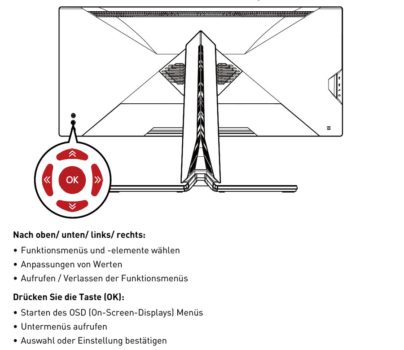
Innerhalb des Hauptmenüs bewegt man sich mit dem Joystick intuitiv durch die Kategorien und Einstellungen und bestätigt mit Druck auf die Oberseite des Joysticks die eingestellten Werte oder Optionen. Wird der Joystick nach links bewegt, verlässt man die Einstellungsebenen, Kategorien und letztendlich das Menü.
OSD
Das Hauptmenü besteht aus neun Kategorien. Auch das OSD-Menü des MSI MEG 342CDE QD-OLED hat den neuen Anstrich in Nachtblau mit Akzentfarben erhalten. Nach wie vor wird aber das bewährte Layout in Tabellenform geboten, in dessen Kopfzeile bereits die wichtigen Parameter angezeigt werden. Die Einstellungen sind sinnvoll zugeordnet. Um die letzten beiden Kategorien zu sehen, muss allerdings gescrollt werden. Nicht auswählbare Einstellungen sind ausgegraut und damit ausreichend gekennzeichnet.
Dass der MSI MEG 342CDE QD-OLED in erster Linie ein Gaming-Display ist, lässt sich direkt an den ersten beiden Kategorien erkennen, da sie die spielrelevanten Einstellungen enthalten und mit „G.I.“ (für „Gaming Intelligence“) und „Gaming“ benannt wurden. Als Gaming-Toolbox stehen „Intelligentes Fadenkreuz“, „Optix-Umfang“, „Nachtsicht“, „Bildfrequenz“ und „Alarmuhr“ zur Verfügung. Während die drei letztgenannten Optionen eher nicht erklärungsbedürftig sind, greifen wir „Intelligentes Fadenkreuz“ und „Optix-Umfang“ im Teil „Subjektive Beurteilung“ erneut auf. Sehr vorbildlich ist, dass sämtliche Optionen auch gemeinsam aktiviert werden können und man sich nicht entscheiden muss. In der Regel funktioniert das nur bei MSI-Displays und sollte mal betont werden.
Zusätzlich befinden sich unter „Gaming“ die vordefinierten Spielmodi unter „Spielmodus“. Sämtliche sechs Modi lassen sich komplett konfigurieren – natürlich nur, solange sich die Einstellungen nicht gegenseitig ausschließen. Damit sind allein hier sechs Speicherplätze vorhanden, die sich unter der Kategorie „Professionell“ noch um weitere acht vordefinierte Modi erweitern. Auch sie lassen sich komplett konfigurieren und behalten ihre Einstellungen, bis ein Monitor-Reset durchgeführt wird. So hat man jede Menge Speicherplätze, die wohl niemand in der Menge nutzen wird.
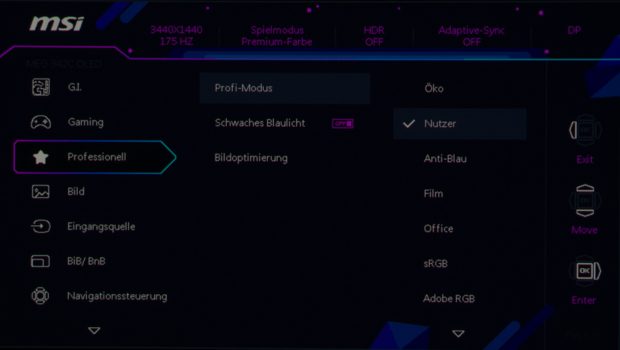
Wie gerade erwähnt, existieren in der Kategorie „Professionell“ unter „Profi-Modus“ noch weitere acht Presets. Darunter befinden sich auch die Emulationen „sRGB“, „Adobe RGB“ und „DCI-P3“.









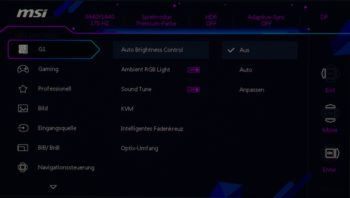
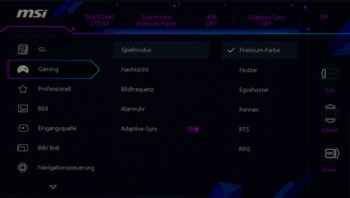

























Moin,
ich glaube ihr habt ihm Artikel einen Zahlendreher drin. Unter „Ausgeschaltet (Soft-off)“ steht in der Tabelle 6,5W und im Text ist dann von 0,6-0,7W die Rede. Das gleiche bei „Energiesparmodus (Standby)“.
Danke für den Hinweis, wurde korrigiert.